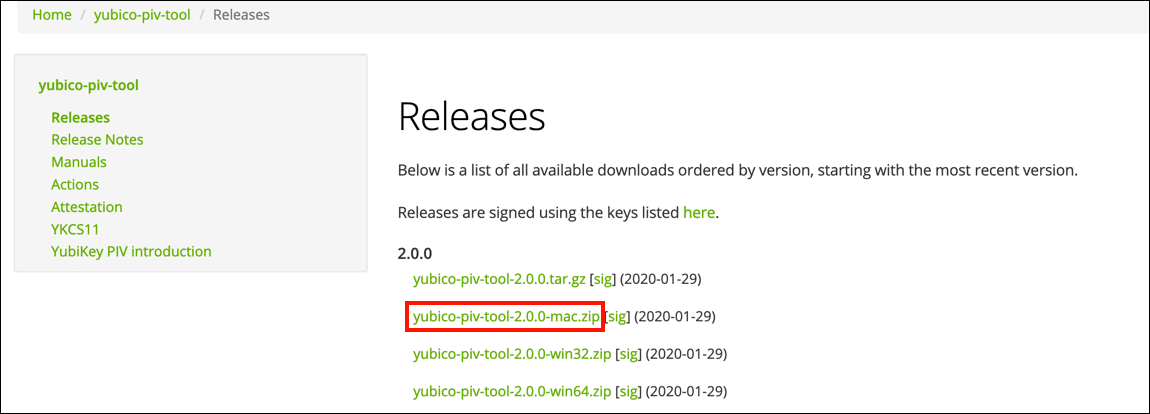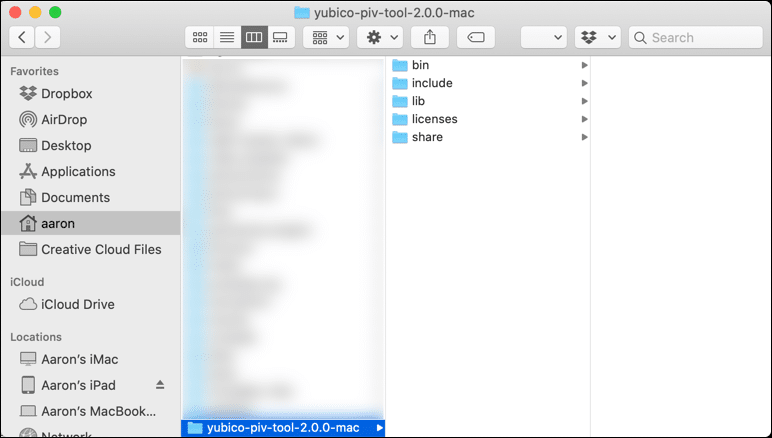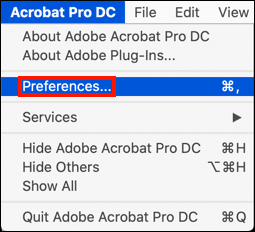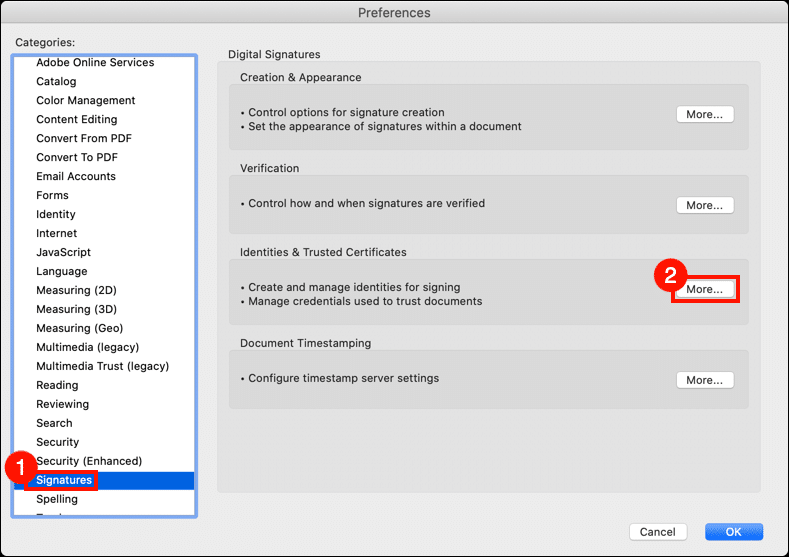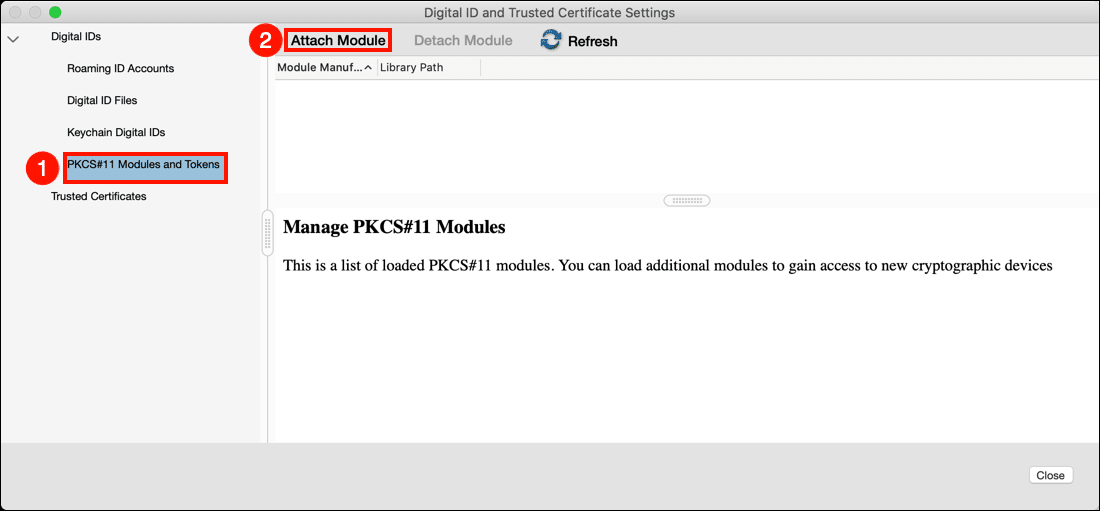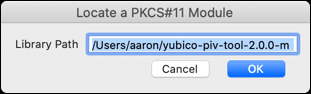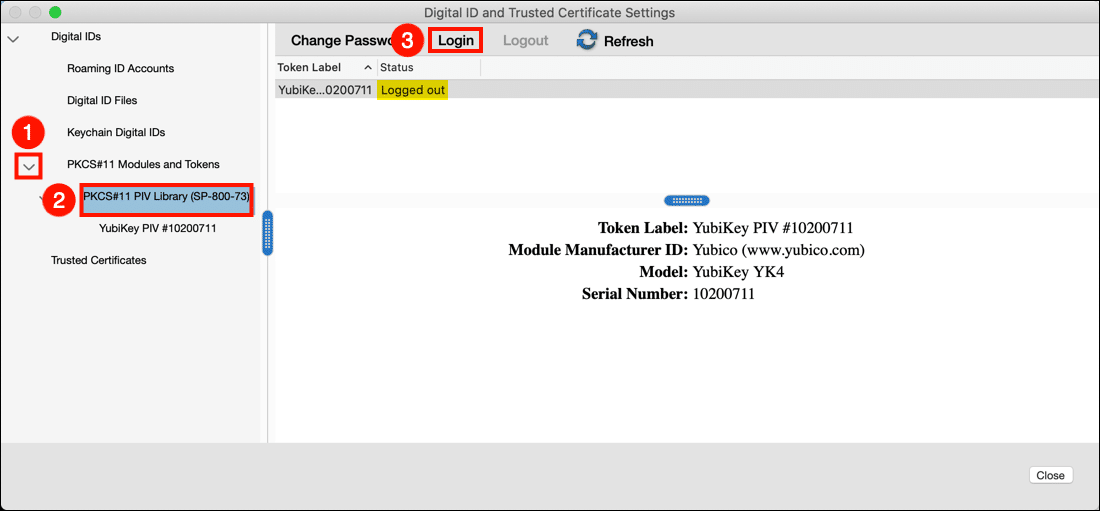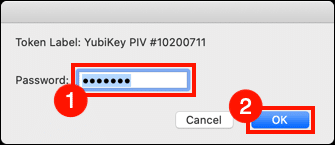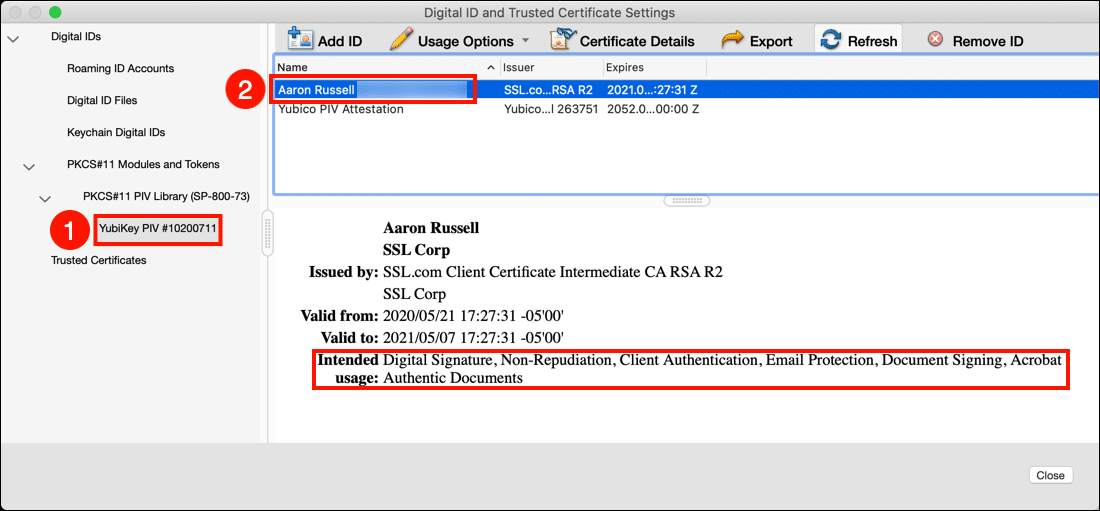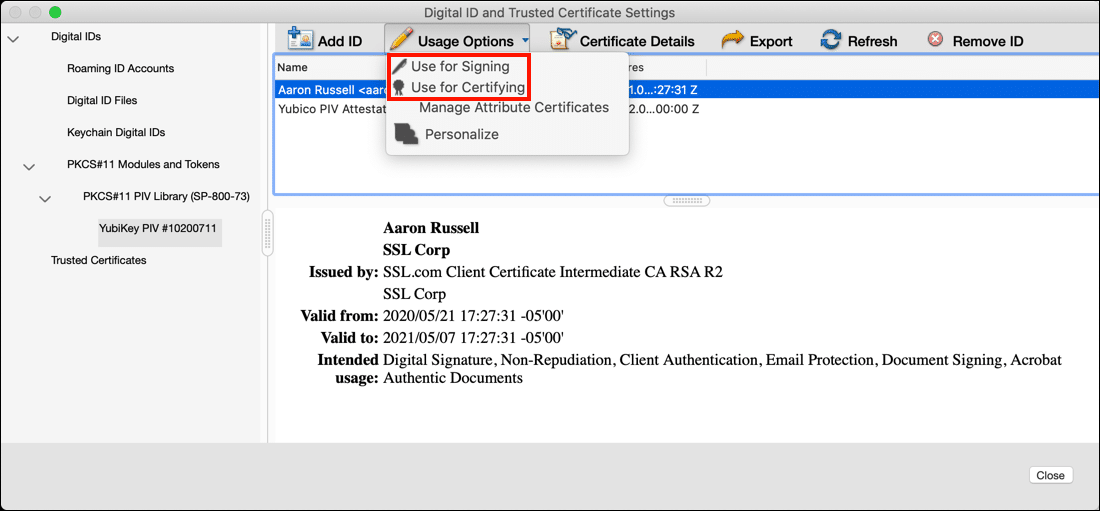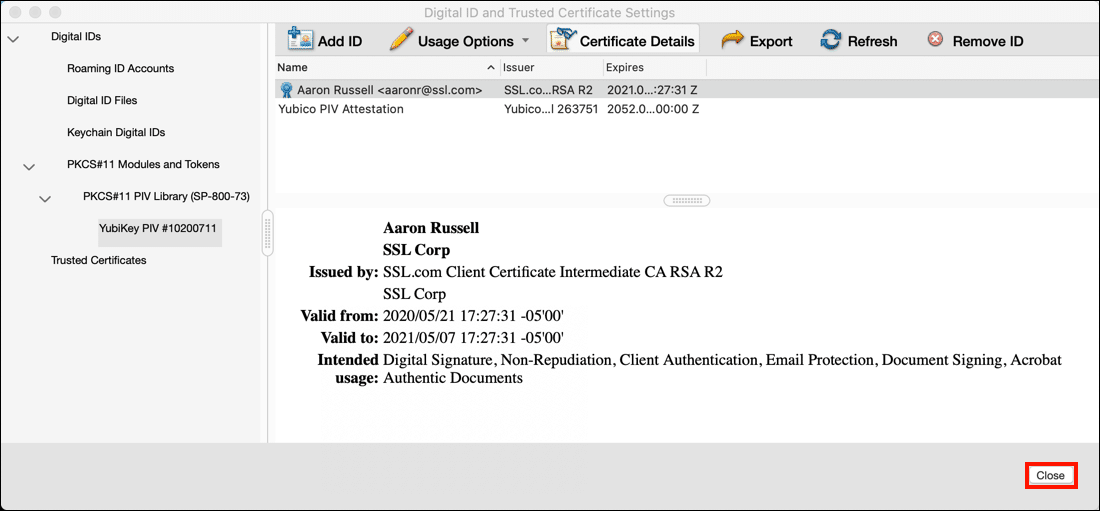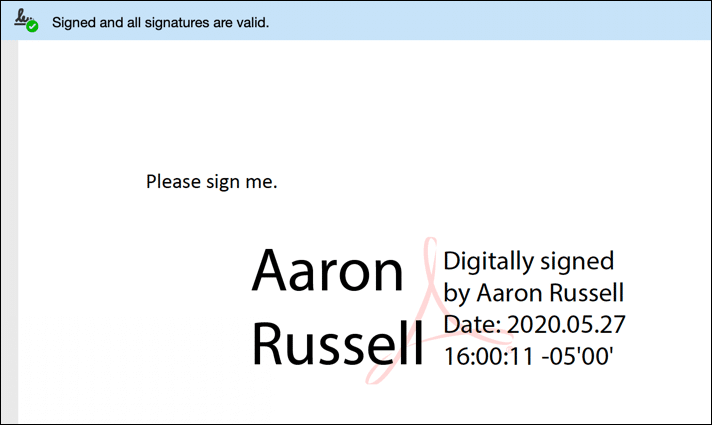Tiempo necesario: 20 minutos
Antes de que pueda comenzar a usar un YubiKey instalado Certificado de identidad comercial para firmar archivos PDF con Adobe Acrobat o Acrobat Reader en macOS, deberá instalar y configurar el módulo PKCS#11 de Yubico para que Acrobat pueda comunicarse con su token USB de clave de seguridad validada por FIPS 140-2. Este instructivo lo guiará a través del proceso.
- Descargue la herramienta Yubico PIV para macOS.
Navegue a la herramienta Yubico PIV página de lanzamientos y descargue la versión más reciente para macOS. El nombre del archivo terminará con
mac.zip. - Descomprima la herramienta PIV.
Descomprima la carpeta de herramientas PIV y colóquela en algún lugar donde la recuerde (como su directorio de inicio de macOS).
- Abre las preferencias de Acrobat.
Abra Acrobat Pro o Acrobat Reader, luego abra las preferencias de la aplicación desde el menú.
- Vaya a Identidades y certificados de confianza.
Seleccione Firmas de la izquierda Categorías panel, luego haga clic en el Más... Botón debajo Identidades y certificados de confianza.
- Adjuntar módulo.
Seleccione PKCS # 11 Módulos y tokens en el panel izquierdo, luego haga clic Adjuntar Módulo.
- Ingrese la ruta del módulo.
Ingrese el camino a
/lib/libykcs11.dyliben la carpeta de herramientas PIV descargada. Como en este ejemplo lo instalamos en nuestro directorio de inicio, la ruta se ingresará como/Users/YOUR-USERNAME/yubico-piv-tool-2.0.0-mac/lib/libykcs11.dylib. (Reemplace YOUR-USERNAME con su nombre de usuario real de macOS). Después de haber ingresado la ruta, haga clic en OK del botón. - Inicie sesión en YubiKey.
Haga clic en el > símbolo a la izquierda de PKCS # 11 Módulos y tokensY, a continuación, haga clic Biblioteca PKCS # 11 PIV. Si su token muestra un estado de Desconectado, haga clic Acceder. (Tenga en cuenta que el Acceder el botón puede no aparecer hasta que desplace el mouse de Biblioteca PKCS # 11 PIV.)
- Ingrese su PIN.
Ingrese su PIN de YubiKey en el Contraseña campo, luego haga clic en el OK del botón.
- Seleccionar certificado
Seleccione YubiKey PIV # [número de serie] desde el panel izquierdo, luego seleccione el certificado que desea usar para firmar. Puede ver que este certificado está destinado a la firma de documentos en Acrobat a partir de la información que se muestra en Uso previsto cuando se selecciona el certificado.
- Establecer usos de certificados.
Seleccione Uso para firmar del desplegable Opciones de uso Menú desplegable. Si también desea utilizar el certificado para certificar archivos PDF, abra el menú nuevamente y seleccione Uso para certificar también (ambos elementos se mostrarán marcados cuando haya terminado).
- Cerrar preferencias
Haga clic en el Cerrar botón para cerrar la ventana de configuración, luego el OK botón para cerrar las preferencias de Acrobat.
- Comience a firmar documentos.
¡Está listo para comenzar a firmar archivos PDF! Por favor refiérase a este tutorial para obtener instrucciones generales para firmar documentos en Acrobat y Acrobat Reader. Si recibe un mensaje de error la primera vez que intenta firmar un documento después de configurar su YubiKey, le sugerimos reiniciar Acrobat antes de volver a intentarlo. Si tiene alguna pregunta adicional, contáctenos por correo electrónico a Support@SSL.com, llamada 1-877-SSL-SECURE, o simplemente haga clic en el enlace de chat en la parte inferior derecha de esta página. También puede encontrar respuestas a muchas preguntas de soporte comunes en nuestro base de conocimientos.